12.12 17:33
Лучшие настройки NVIDIA для CS2
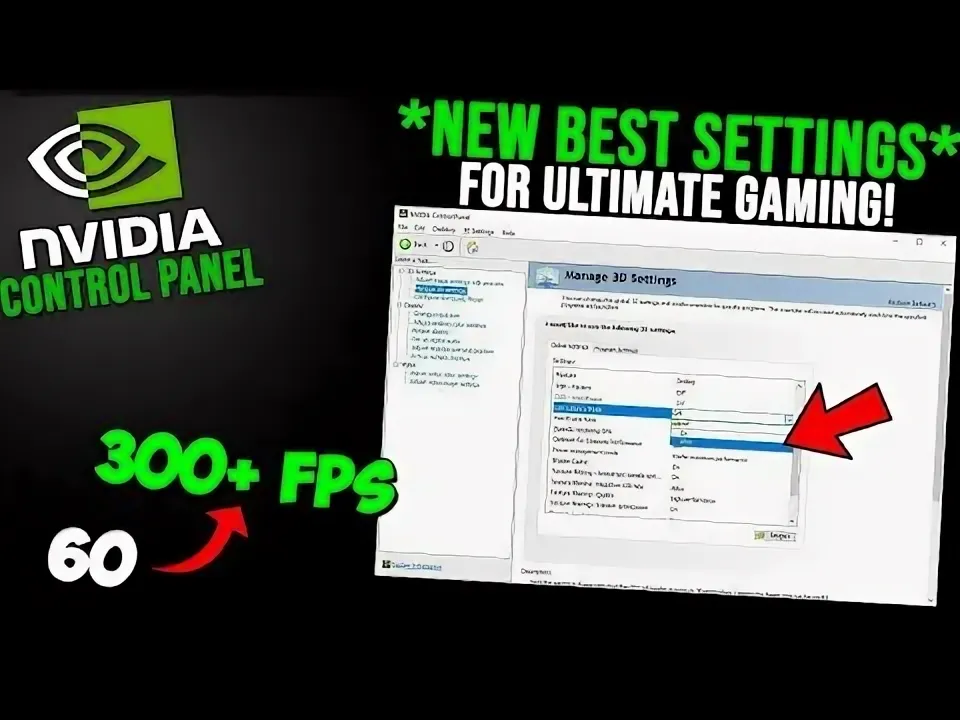 Counter-Strike 2 — это игра, в которой каждый кадр на вес золота. Даже небольшие настройки графики могут значительно повысить шансы на успех. В этом гайде мы рассмотрим оптимальные настройки панели управления NVIDIA для CS2, которые позволят увеличить частоту кадров, улучшить качество изображения и снизить задержку.
Counter-Strike 2 — это игра, в которой каждый кадр на вес золота. Даже небольшие настройки графики могут значительно повысить шансы на успех. В этом гайде мы рассмотрим оптимальные настройки панели управления NVIDIA для CS2, которые позволят увеличить частоту кадров, улучшить качество изображения и снизить задержку.
Основные настройки в панели управления NVIDIA
- Открытие панели NVIDIA
Для начала правой кнопкой мыши кликните на рабочем столе и выберите «Панель управления NVIDIA». В появившемся окне перейдите в раздел «Управление параметрами 3D». - Выбор программы CS2
Чтобы настройки применялись именно к CS2, перейдите на вкладку «Программные настройки» и добавьте игру (возможно, CS2 уже будет в списке, и вам останется только выбрать её).
Оптимальные настройки для CS2
- CUDA — графические процессоры
- Настройка: Все.
- Зачем: Позволяет использовать все доступные ядра графического процессора для максимально быстрого рендеринга.
- Режим низкой задержки
- Настройка: Вкл.
- Зачем: Уменьшает задержку при взаимодействии с игровыми объектами, что полезно для реакции и точных выстрелов.
- Анизотропная фильтрация
- Настройка: Выключить.
- Зачем: Анизотропная фильтрация улучшает текстуры на дальних расстояниях, но требует много ресурсов. Отключение может дать прирост FPS.
- Фильтрация текстур — качество
- Настройка: Высокая производительность.
- Зачем: Снижает нагрузку на графический процессор, позволяя увеличить частоту кадров.
- Управление энергопотреблением
- Настройка: Предпочтение максимальной производительности.
- Зачем: Гарантирует, что видеокарта будет работать на полную мощность, избегая понижения частоты кадров в моменты высокой нагрузки.
- Вертикальный синхроимпульс (V-Sync)
- Настройка: Выключить.
- Зачем: Отключение V-Sync уменьшает задержку и избавляет от «input lag», который важен для динамичной стрельбы.
- Сглаживание FXAA
- Настройка: Отключить.
- Зачем: FXAA сглаживание может размывать изображение и снижает FPS. Отключение повышает четкость и увеличивает производительность.
- Сглаживание — режим
- Настройка: Управляется приложением.
- Зачем: Отключает принудительное сглаживание, которое потребляет много ресурсов, так как CS2 уже имеет встроенные настройки.
- Тройная буферизация
- Настройка: Отключить.
- Зачем: Эта настройка добавляет небольшую задержку, которая в шутерах лишь мешает быстрому отклику. Отключение делает игровой процесс более отзывчивым.
- Максимальное количество заранее подготовленных кадров
- Настройка: 1.
- Зачем: Уменьшает задержку между действиями и откликом игры, что особенно важно в динамичных перестрелках.
- Режим масштабирования
- Настройка: Полное масштабирование с помощью GPU.
- Зачем: Включение масштабирования через графический процессор помогает в сглаживании изображения при нестандартных разрешениях.
Дополнительные советы для улучшения FPS
- Обновление драйверов
Регулярно проверяйте обновления для видеокарты NVIDIA — новые версии драйверов часто оптимизируются под новые игры, улучшая их производительность. - Настройка параметров Windows
Выключите ненужные фоновые приложения и включите игровой режим Windows для увеличения производительности. - Разрешение и настройки в CS2
Многие игроки предпочитают использовать меньшее разрешение для увеличения FPS. Например, 1280×960 или 1024×768 помогут улучшить частоту кадров без существенной потери качества.
Заключение
Настройки NVIDIA могут значительно улучшить качество и производительность CS2, особенно если вы хотите максимизировать FPS. Правильная настройка драйверов, отключение дополнительных эффектов и минимизация задержек помогут сделать игровой процесс стабильным и плавным.
